A billentyűzet bevitelének megjelenítése és megjelenítése a képernyőn [Win/Mac]
Szeretné megjeleníteni és rögzíteni a billentyűleütéseket a számítógépén? Az AnyRec Screen Recorder a megfelelő választás. Csak lépjen a Beállításokba, és jelölje be a jelölőnégyzetet a Billentyűütések megjelenítése előtt. Később sikeresen rögzítheti a képernyőt a képernyőn megjelenő billentyűzettel és valós idejű billentyűleütésekkel! Töltsd le ingyen most!
100% Biztonságos
100% Biztonságos

Felvétel közben hogyan teheted részletesebbé a videódat, amikor a nézőid nem látják a billentyűleütéseket a képernyőn? Ilyen esetekben a külső billentyűzet használata helyett megjelenítheti a billentyűzet bevitelét a képernyőn! Létezik a képernyőn megjelenő billentyűzet, amely virtuális billentyűzetként jelenik meg a képernyőn, és az összes szabványos billentyűvel rendelkezik. De a kérdés az, hogyan jelenítheti meg a billentyűzet bevitelét a képernyőn? Hat eszközt biztosít a billentyűzet vonásainak megjelenítéséhez a képernyőn Windows és Mac rendszeren, búvárkodjon ebben a bejegyzésben.
Útmutató lista
Hogyan jeleníthető meg a billentyűzet bevitele a képernyőn felvétel közben 5 eszköz a billentyűleütések képernyőn történő megjelenítéséhez rögzítés nélkül FAQsA billentyűzetbevitel képernyőn történő megjelenítésének legegyszerűbb módja felvétel közben
Ami a fenti forgatókönyvet illeti, jó, ha képernyőrögzítéskor felfed egy virtuális billentyűzetet. De vajon megmutatja-e a billentyűleütéseket a képernyőn? AnyRec Screen Recorder egy könnyű, de nagy teljesítményű képernyőrögzítő szoftver, amely kiváló minőségben rögzíthet értekezleteket, hívásokat, játékmeneteket és egyebeket. Ez a billentyűzet-bemenettel rendelkező képernyőrögzítő lehetővé teszi a billentyűleütések megjelenítését a Beállítások alatt, ahol az egérkattintásokat és további lehetőségeket aktiválhatja. Ezenkívül valós idejű rajzok, például vonalak, kiemelések és egyebek felvétele is elvégezhető a rögzítés során.

Rögzítse a találkozókat, hívásokat, játékmeneteket, webináriumokat és egyebeket kiváló minőségben.
Támogatja a billentyűleütések rögzítését és azok elhelyezését a kívánt területen.
Az egérkurzor, az egérkattintások és a terület megjelenítése testreszabott színekben.
Nézze meg a felvételt, és ellenőrizze, hogy vannak-e nem kívánt részek, amelyeket törölni kell.
100% Biztonságos
100% Biztonságos
1. lépés.Nyissa meg az AnyRec Screen Recordert. Lépjen a "Video Recorder" elemre. Ezután kattintson a "Beállítások" gombra a "Beállítások" ablak megnyitásához. Görgessen le, és tekintse meg az összes személyre szabási lehetőséget.
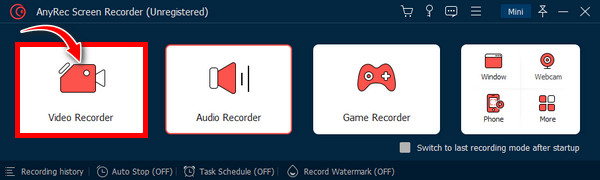
2. lépés.A billentyűleütések rögzítéséhez írja be a "Egér és Billentyűleütés" szakaszban. Ezután győződjön meg róla, hogy a "Billentyűütések megjelenítése" négyzet be van jelölve. Ezután kiválaszthatja a kívánt méretet az alábbi "körök" egyikére kattintva. A "Pozíció" legördülő menüben is kiválaszthatja, hol szeretné Nyomja meg az „OK” gombot a változtatások mentéséhez.
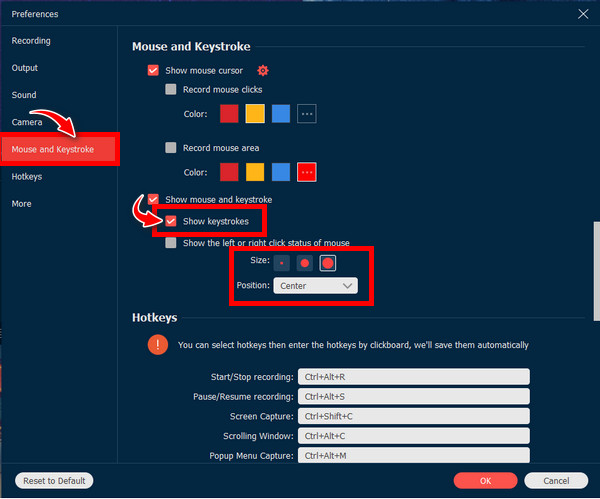
3. lépésEzt követően válasszon a „Teljes” és „Egyéni” lehetőségek közül a felvételi területen. Tegyük fel, hogy az Egyéni lehetőséget választotta, kattintson rá, és válassza a "Régió/ablak kiválasztása" lehetőséget. Ha a megnyitott ablak készen áll, kattintson a "REC" gombra, vagy nyomja meg a "Ctrl + Alt + R" billentyűket.
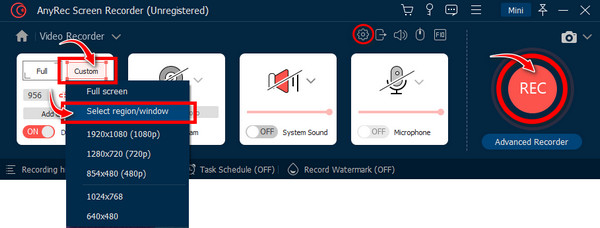
4. lépés.Használja a külső billentyűzetet, hogy bármit begépeljen a képernyőn, és látni fogja, hogy az összes billentyűleütés megjelenik a képernyőn. Rajzolhat és hozzáadhat vonalakat, kiemeléseket, képernyőképeket stb. A rögzítés befejezése után kattintson a "Stop" gombra, hogy belépjen az "Előnézet" ablakba, ahol kiküszöbölheti az extra kezdő és záró részeket.
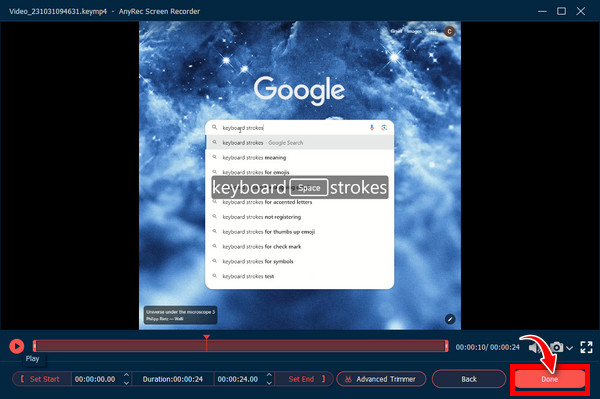
100% Biztonságos
100% Biztonságos
5 hatékony eszköz a billentyűleütések képernyőn való megjelenítéséhez [Windows/Mac]
Bár a fizikai billentyűzet egy praktikus eszköz a képernyőn bárminek bevitelére, nem jeleníti meg a billentyűleütéseket, így a nézők nem láthatják, mi történik a billentyűzeten. Tehát használja ezen eszközök egyikét a billentyűleütések képernyőn való megjelenítéséhez Windows és Mac rendszeren.
| A billentyűleütéseket megjelenítő eszközök | Támogatott operációs rendszer | Kattintson a hangra | Egyszerű használat |
| Képernyő-billentyűzet | Windows és Mac | √ | 10/10 |
| Felmutat | Windows | × | 8/10 |
| QiPress | Windows | √ | 9/10 |
| osdHotkey | Windows | √ | 10/10 |
| KeyJedi | Windows | × | 8/10 |
1. Képernyő-billentyűzet
Az első praktikus eszköz a billentyűleütések képernyőn való megjelenítésére a Képernyő-billentyűzet. A Windows rendelkezik ezzel a beépített képernyő-billentyűzettel, amely a fizikai helyett használható. Tartozik hozzá egy virtuális billentyűzet, amely megjelenik a képernyőn, és minden billentyűleütést megjelenít a gépelés közben. Használhatja az egérrel vagy bármilyen fizikai eszközzel, amely képes rámutatni a billentyűkre.
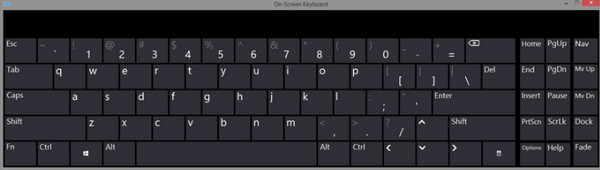
2. ShowOff
Áttérve a másodikra, Felmutat. A számítógép képernyőjének sarkában egy sima fehér doboz található, amely megjeleníti a képernyőn megjelenő billentyűleütéseket és az egérkattintásokat. Emellett személyre szabhatja a megjelenítendő billentyűket, a betűtípust, a pozíciót és a színt; a kis ablakot is körbehúzhatod.
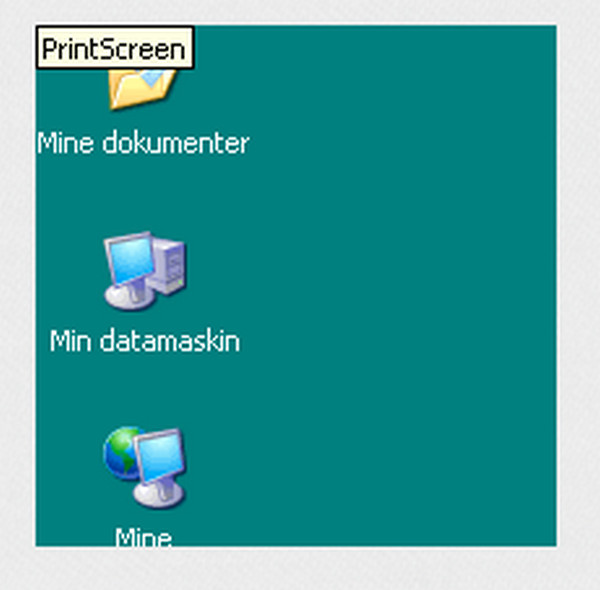
3. QiPress
Egy másik billentyűzet, amely az egérkattintások mellett billentyűleütéseket is megjeleníthet a képernyőn; nem kell időt vesztegetnie arra, hogy megbeszélje nézőivel, hogy milyen billentyűket használ QiPRess. Szabályozhatja, hogy milyen billentyűleütéseket hogyan, és rendelkezik eszközökkel a termékbemutatókhoz, felvételekhez és képernyőközvetítések.
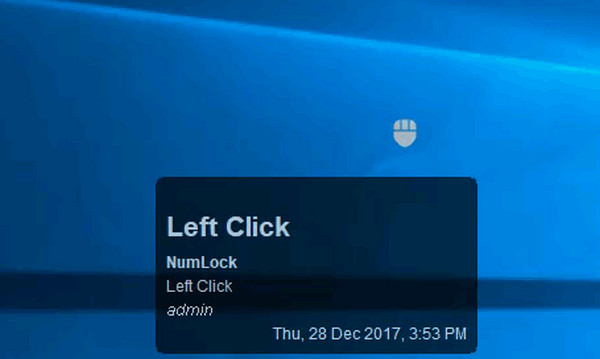
4. osdHotkey
A osdHotkey valószínűleg hasonló a ShowOffhoz. Ez egy egyszerű program, amely képes megjeleníteni a billentyűleütéseket a képernyőn, miközben beírja a billentyűzeten vagy az egéren. Fő célja, hogy segítse a felhasználókat oktatóvideók létrehozásában. Lenyűgöző minden gyorsbillentyűvel végzett feladat azonnali végrehajtása.
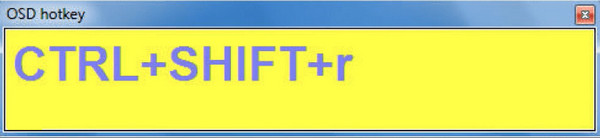
5. Key Jedi
Az utolsó eszköz, amely képes megjeleníteni a billentyűleütéseket a képernyőn, és egy másik, amelyet érdemes megfontolni, a Key Jedi. Ez az eszköz felsorolja az összes billentyűparancsot használat közben, és működik az összes használt alkalmazással. Hasznos azoknak a műsorvezetőknek, akik azt szeretnék, hogy nézőik megértsék, milyenek a billentyűparancsok A Windows levágási eszköz parancsikonjai használtak.
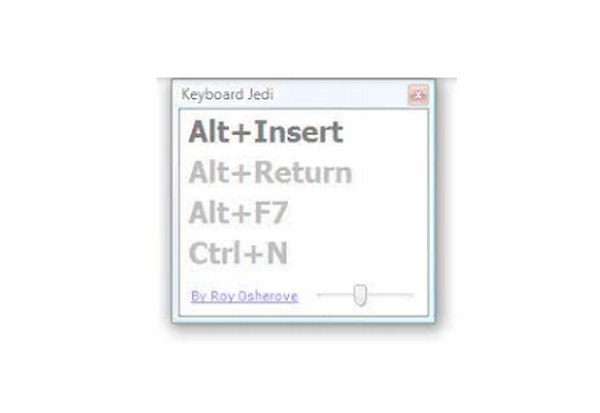
GYIK a billentyűzetbevitel képernyőn való megjelenítésével kapcsolatban
-
Engedélyezhetem a virtuális billentyűzetet a Windows rendszeren?
Igen. Lépjen a Start menübe, majd kattintson a Beállítások elemre. Nyissa meg a Kisegítő lehetőségek/Könnyű hozzáférés elemet, és lépjen be a Billentyűzet szakaszba. Engedélyezze a képernyőn megjelenő billentyűzetet. És ez az! A virtuális billentyűzet a képernyőn marad, amíg be nem zárja.
-
Hogyan jeleníthető meg a billentyűzet bevitele a képernyőn Mac rendszeren?
Lépjen a Bevitel menübe, majd válassza a ShowKeyboard Viewers lehetőséget. Ha nem látja, kattintson a fenti Apple menüre, majd válassza a Rendszerbeállítások lehetőséget, görgessen le a Billentyűzet elemhez, és kattintson rá.
-
Lehetséges a virtuális billentyűzet rögzítése a Windows rendszerben?
Igen, feltétlenül! Menjen a Start menübe, és válassza az Alkalmazások lehetőséget. Ezután bontsa ki a Windows Könnyű hozzáférést, válassza a Képernyő-billentyűzet lehetőséget, majd kattintson a Rögzítés a tálcára elemre.
-
Mennyire fontos a billentyűzet vonásainak megjelenítése a képernyőn?
A billentyűleütések megjelenítésével a nézők megismerhetik az Ön által használt billentyűket (különösen a szóköz, Alt, Ctrl és egyéb billentyűket), így gondosan és gond nélkül betarthatják az utasításokat.
-
Hogyan engedélyezhet virtuális billentyűzetet a Keresés panelen keresztül?
A leggyorsabb módszer a virtuális billentyűzet engedélyezése a keresőmezővel a billentyűzet bevitelének képernyőn történő megjelenítéséhez; ehhez írja be a RUN parancsot, majd írja be az OSK szót a RUN parancsba, és kattintson az OK gombra.
Következtetés
Ez a bejegyzés csak ennyit mond a billentyűleütések képernyőn történő megjelenítéséről. Létfontosságú, mert sokkal pontosabb és részletesebb információkat nyújt a nézőknek. Ezenkívül ez az útmutató olyan eszközöket mutat be, amelyeket érdemes használni a billentyűzet bevitelének képernyőn való megjelenítéséhez, beleértve a ShowOff-ot, a képernyőn megjelenő billentyűzetet, a QiPresst stb. Ezen túlmenően ez a legjobb képernyőrögzítőt kínálja billentyűzetbevitellel, a AnyRec Screen Recorder. Ez a kiváló teljesítményű felvevő, amellyel mindent megörökíthet a képernyőn! Ha többet szeretne megtudni kivételes tulajdonságairól, próbálja ki most.
100% Biztonságos
100% Biztonságos
